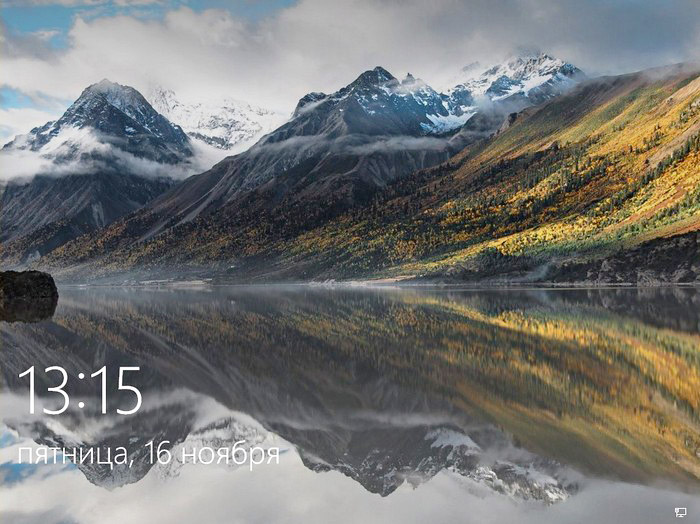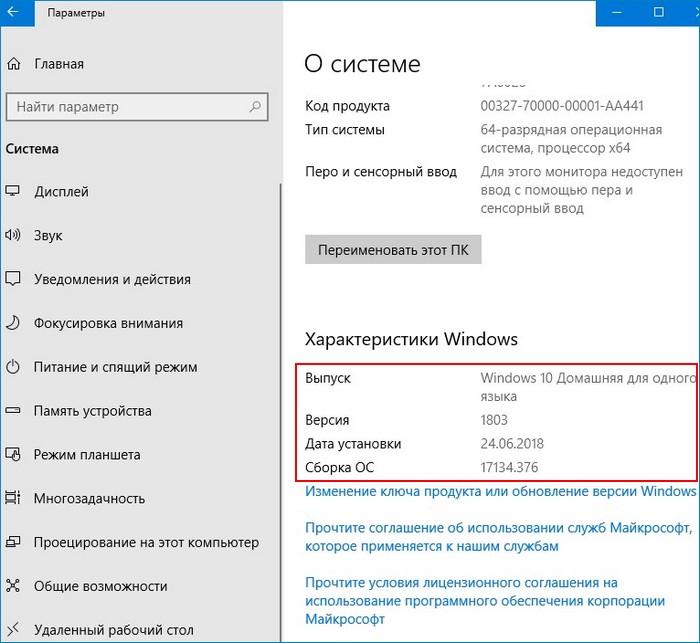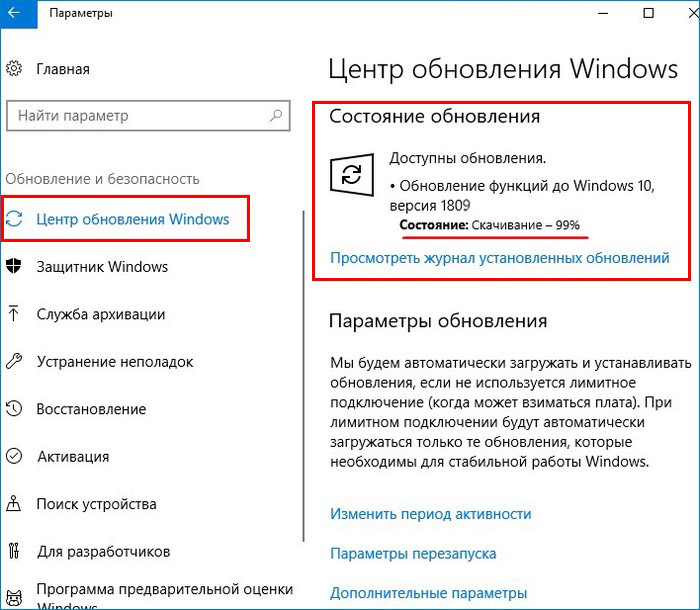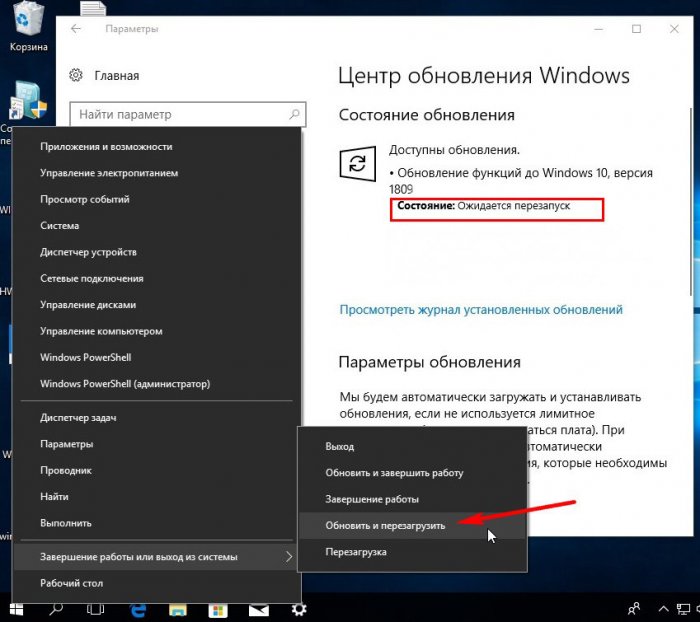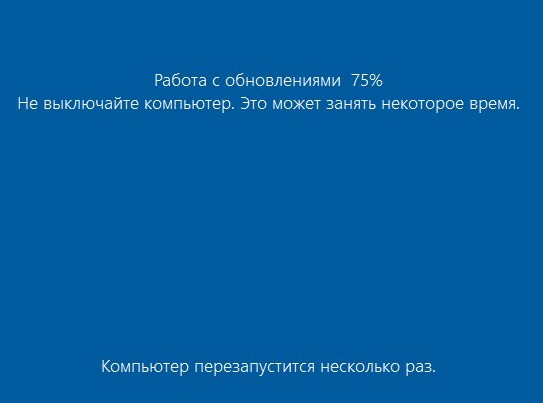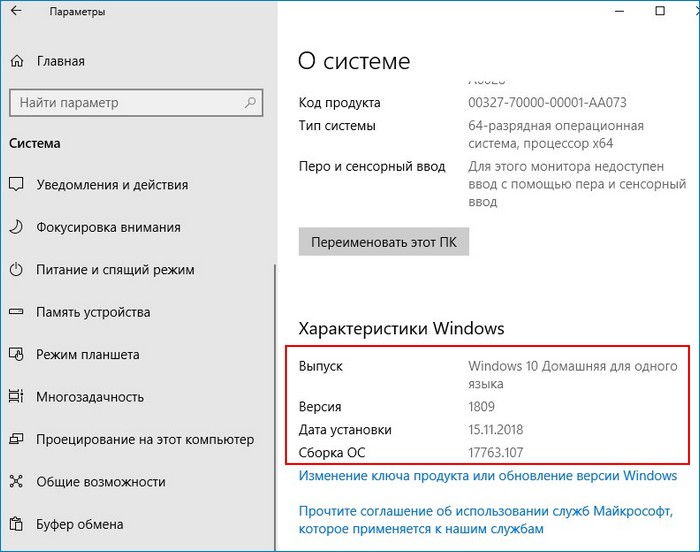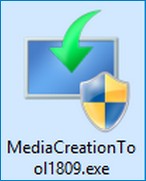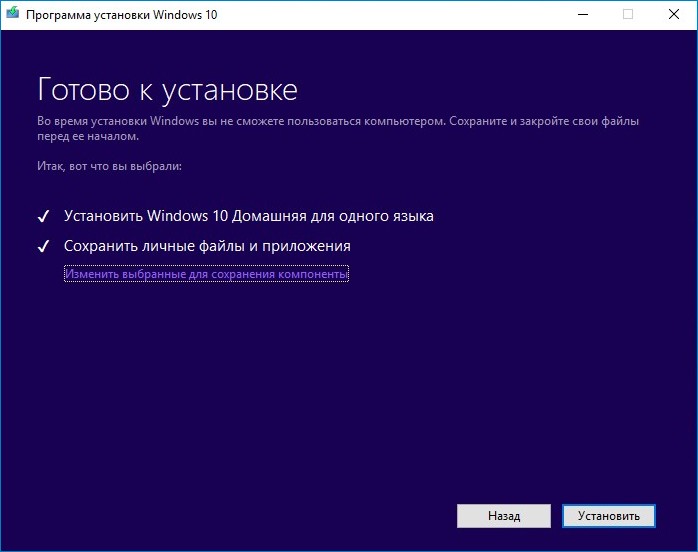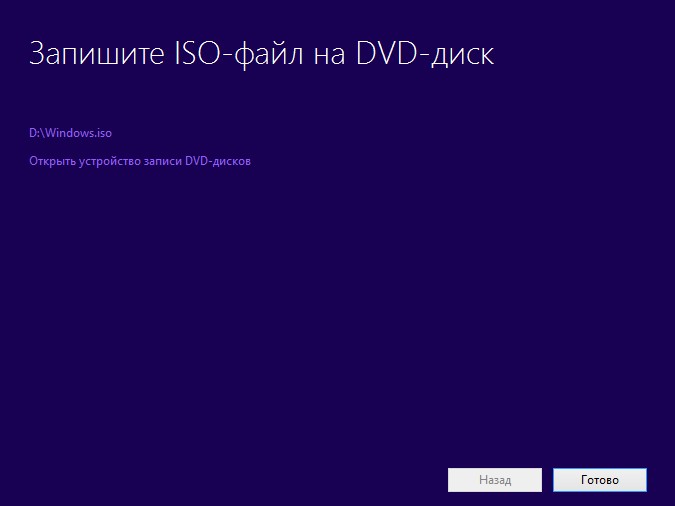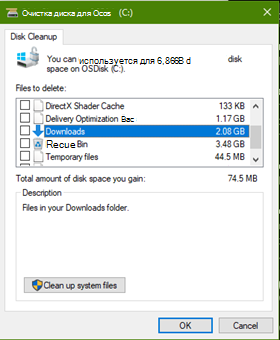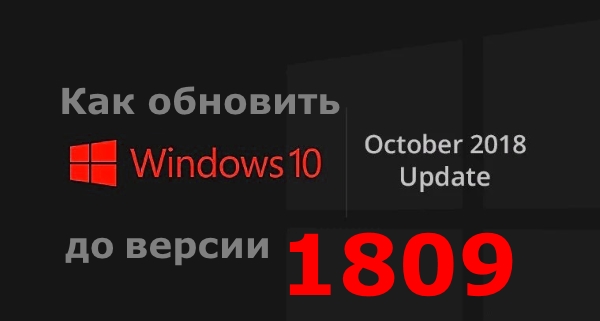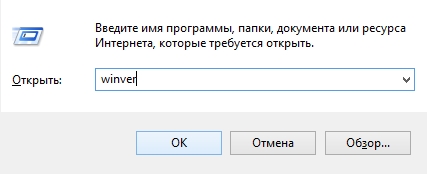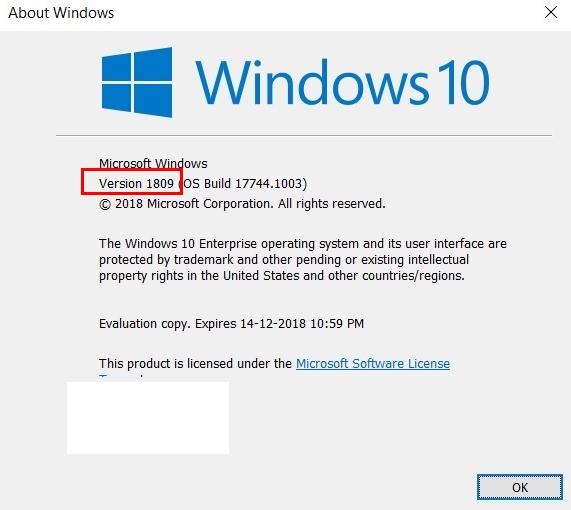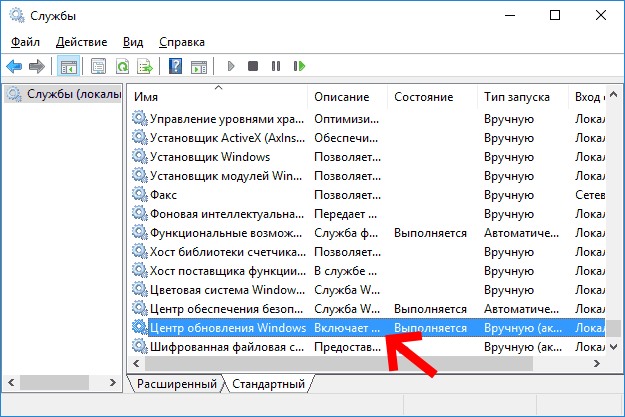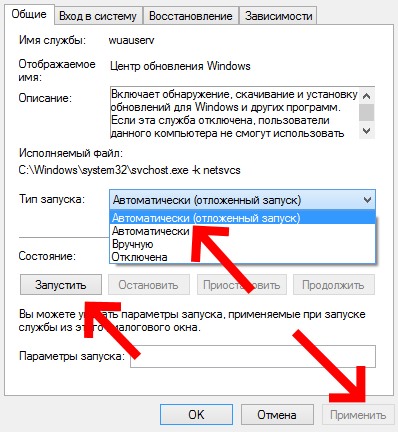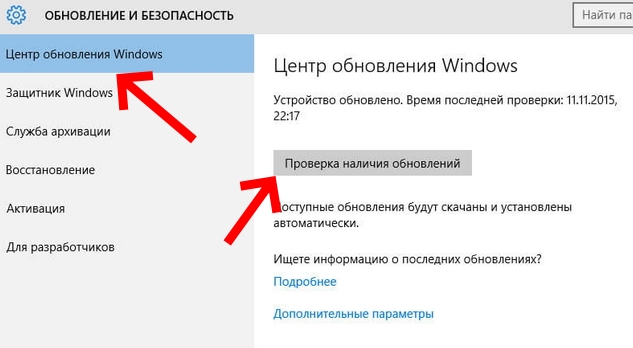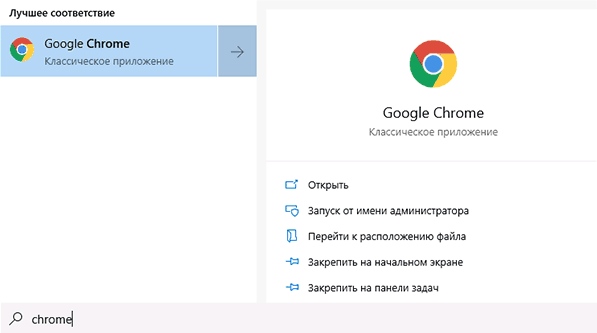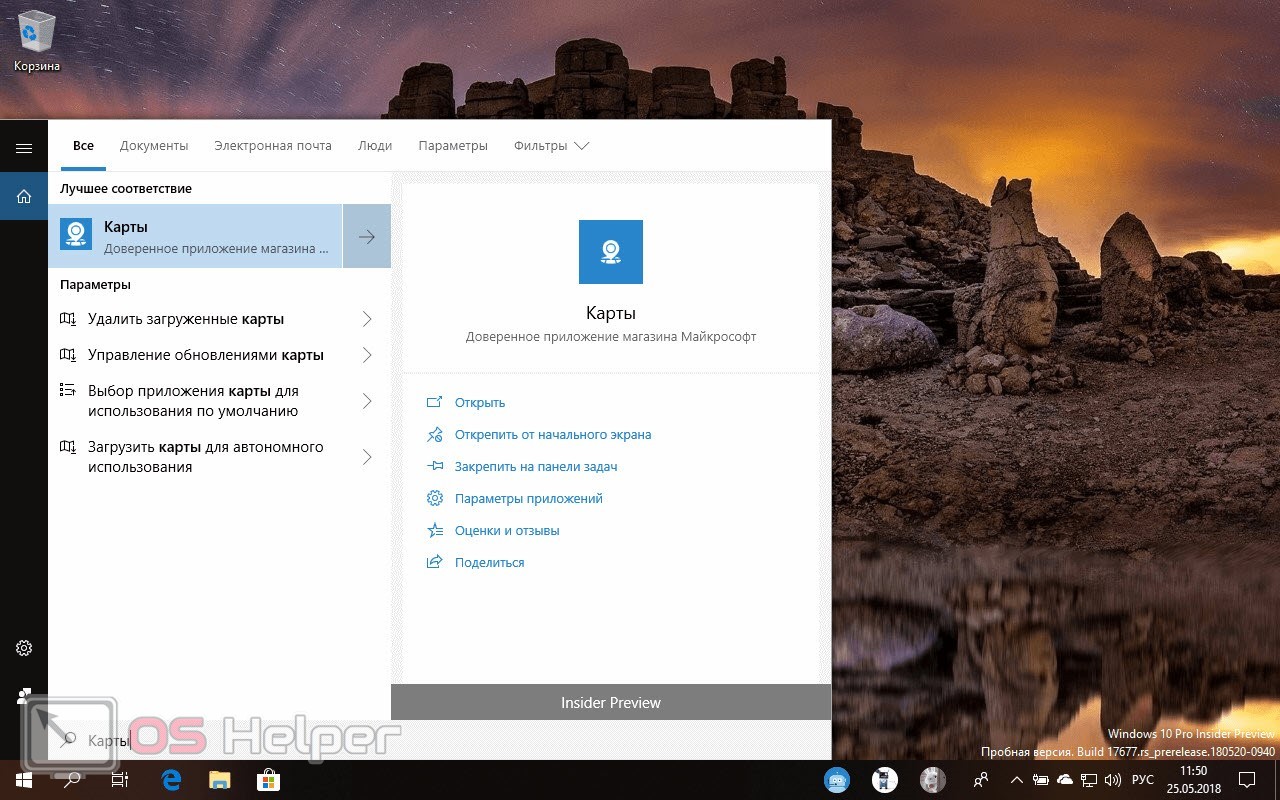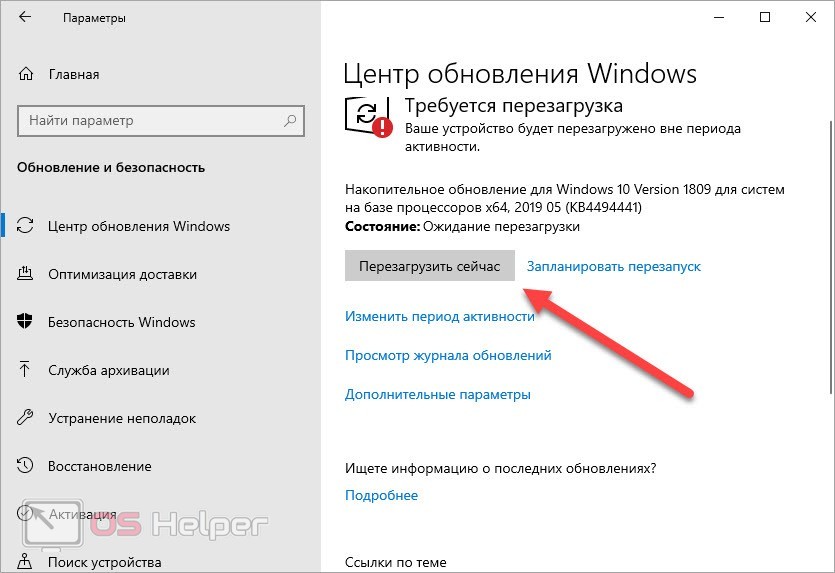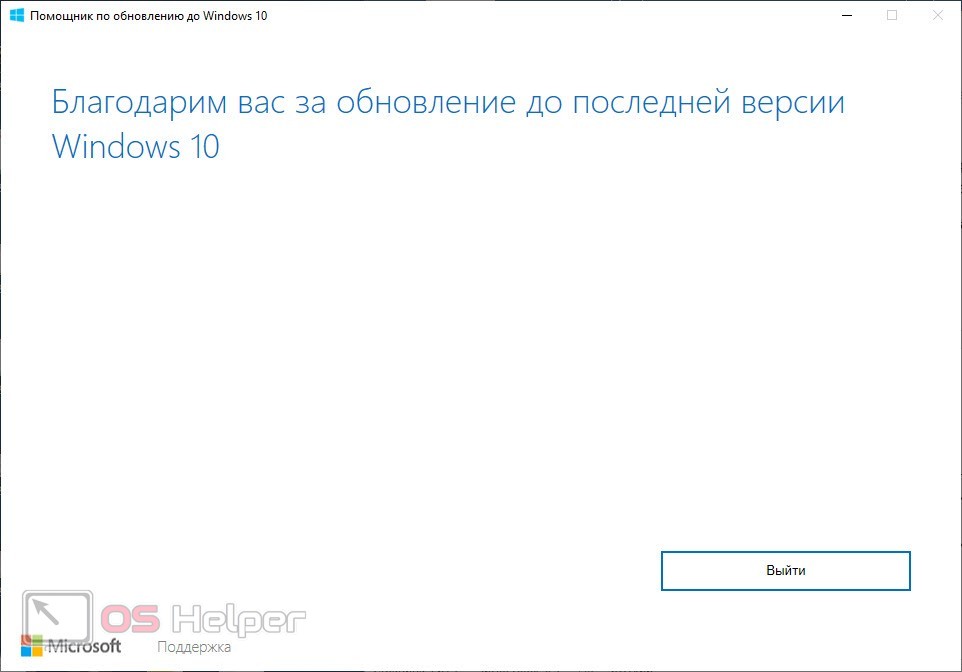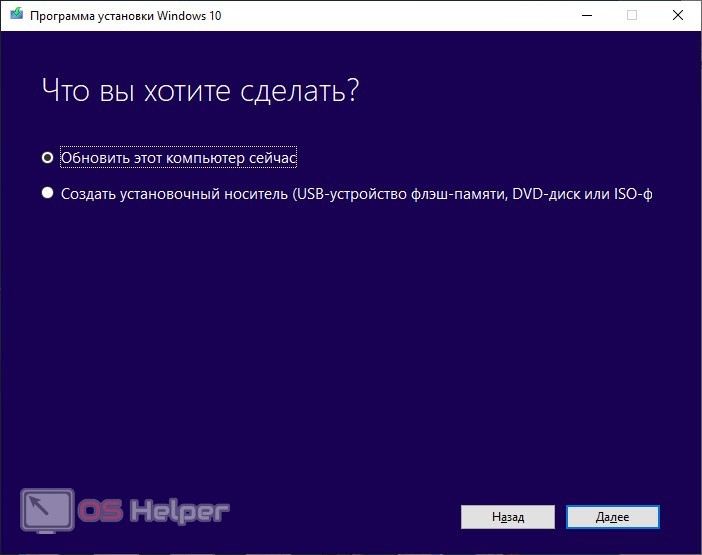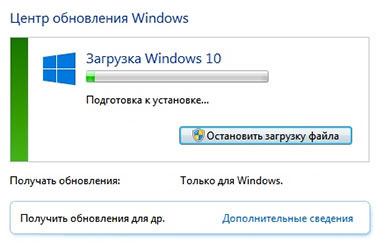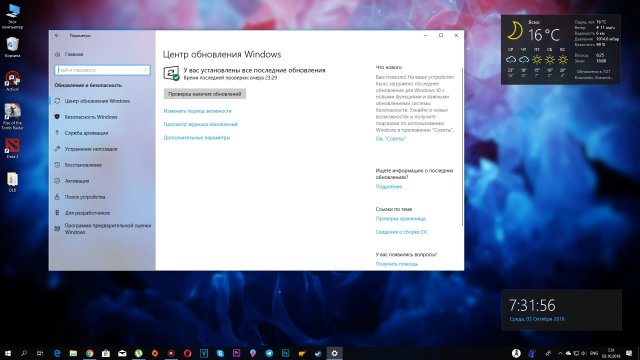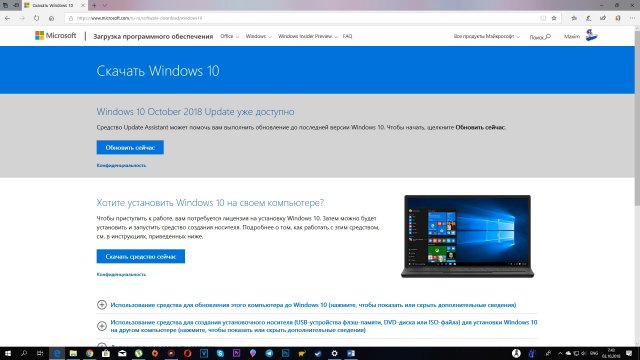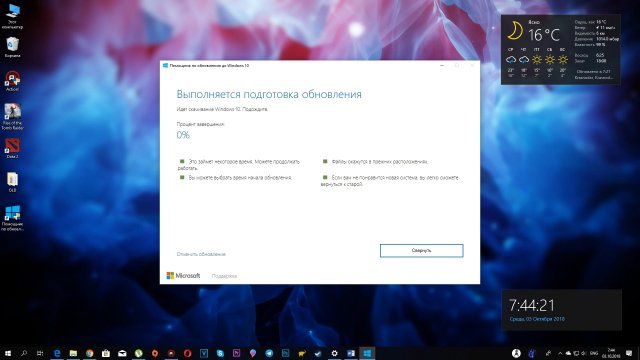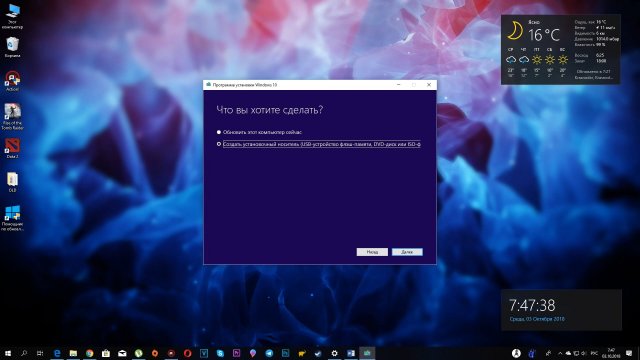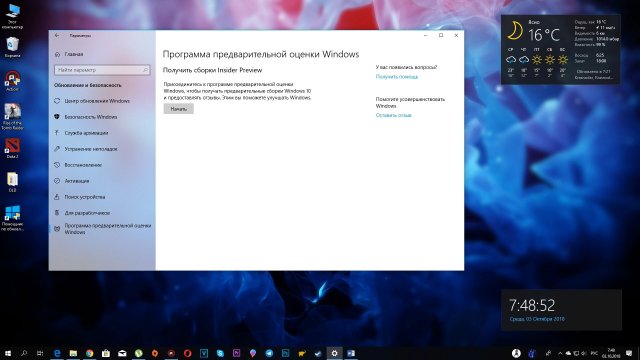Привет друзья! Неделю назад вышло масштабное накопительное обновление Windows 10 October 2018 Update версия 1809, к сожалению, только со второй попытки. На данный момент полёт OS проходит нормально и каких-либо серьёзных глюков в её работе нашими читателями замечено не было, будем надеяться, что так будет и дальше. В сегодняшней статье я предложу вам три способа обновления установленной на вашем ПК системы до новейшей версии 1809 сборка 17763.134.
3 способа обновить Windows 10 до накопительного обновления October 2018 Update (1809)
В начале статьи замечу, что не стоит ждать, когда винда обновится до новой версии с помощью Центра обновления автоматически. Почему? Во-первых, обновление будет распространяться медленно. Во-вторых, когда оно дойдёт до вас, то произойдёт это неожиданно неприятно и компьютер просто попросит перезагрузку, а затем начнётся долгий, около тридцати минут (а на стареньких машинах и того больше), процесс обновления ОС.
Обновление не удалит ваши личные данные и установленные программы. Сам процесс апдейта обратим и в случае проблем вы легко сможете откатиться на предыдущую версию OS, но создать резервную копию системы на всякий случай не помешает.
Итак, имеем ноутбук с Windows 10 (версия 1803), его и будем обновлять до новейшей версии 1809 сборка 17763.134.
Способ №1. Центр обновления
Открываем Центр обновления и запускаем проверку наличия обновлений.
Происходит скачивание компонентов сборки 1809.
Обновление установлено. Ожидается перезапуск. Перезагружаемся.
Ждём, пока компьютер обновится.
Готово.
После обновления проверяем версию ОС, установленной на нашем ПК:
Параметры —> Система —> О системе.
Способ №2. Утилита MediaCreationTool1809
Если с Центром обновления у вас ничего не получится, то Windows 10 всегда можно обновить с помощью утилиты MediaCreationTool1809. Скачиваем её с сайта Майкрософт:
https://www.microsoft.com/ru-ru/software-download/windows10
Запускаем.
Соглашаемся с лицензией, выбираем первый пункт обновления.
Происходит загрузка дистрибутива, создание носителя, получение обновлений. Когда будет всё готово, жмём «Установить».
Процесс обновления начался.
Затем OS войдёт в предзагрузочный режим установки обновлений и запустится уже обновлённой.
Способ №3. ISO-образ системы
Оба вышеизложенных способа имеют недостаток. В корне диска (C:) появляется папка «ESD» (весом несколько ГБ), где хранятся временные файлы обновления Windows.
Понятно, что владельцы накопителей SSD сильно расстроятся и именно для них я советую использовать третий способ обновления до October 2018 Update 1809, с помощью ISO-образа дистрибутива новейшей Windows 10.
Запускаем утилиту MediaCreationTool1809, но в этот раз выбираем создание установочного носителя.
Оставляем параметры текущей системы.
Выбираем ISO-файл.
Указываем путь хранения на разделе HDD и дожидаемся его загрузки. По итогу жмём «Готово».
В окне проводника открываем скачанный ISO-образ и запускаем установщик «setup»
В первом окошке выбираем пункт «Не сейчас».
Принимаем лицензионные условия, дожидаемся завершения череды подготовительных этапов. В окошке «Готово к установке», ничего не меняя, нажимаем «Установить».
Сводка
Это обновление включает улучшения надежности компонентов службы клиентский компонент Центра обновления Windows во всех выпусках Windows 10. версия 1507, 1511, 1607, 1703, 1709, 1803, 1809, 1903, 1909, 2004, 20H2, 21H1, 21H2 и Windows 11 версии 21H2, 22H2. Если на устройстве недостаточно места для установки обновлений Windows, может потребоваться освободить место на диске.
Это обновление включает файлы и ресурсы, устраняющие проблемы, влияющие на процессы обновления в Windows, которые могут препятствовать установке важных обновлений Windows. Эти улучшения помогают обеспечить беспроблемную установку обновлений на устройстве, а также повысить надежность и безопасность устройств под управлением Windows.
Примечание: Средства работоспособности обновлений Майкрософт автоматически развертываются на Windows 10, версия 1809 и более поздних устройствах Windows, подключенных к клиентский компонент Центра обновления Windows. Вы также можете вручную развернуть средства работоспособности обновлений Майкрософт. Дополнительные сведения см. в статье Объявление о работоспособности обновлений.
Важно: Если ваше устройство не поддерживается, оно больше не получает обновления для системы безопасности от корпорации Майкрософт и может стать более уязвимым к рискам безопасности и вирусам. По этой причине настоятельно рекомендуется выполнить обновление до последней версии Windows. Каждая версия Windows поддерживается в течение 18 месяцев. После окончания поддержки необходимо выполнить обновление до более новой версии Windows, чтобы продолжить получать обновления и исправления системы безопасности Windows. Дополнительные сведения о жизненном цикле Windows см. в Windows 10 информационных бюллетенях о жизненном цикле и Windows 11.
Примечания:
-
Сведения об обновлении компонентов для Windows 10, версия 1809, 1903, 1909, 2004 и 20H2 см. в статье Базы знаний 5001716.
-
Это обновление может потребовать длительного нахождения устройства в активном режиме для установки обновлений.
Примечание Установка будет учитывать все настроенные пользователем конфигурации спящего режима, а также ваши «активные часы», когда вы используете устройство больше всего.
-
Это обновление может попытаться сбросить параметры сети, если будут обнаружены проблемы, и очистит разделы реестра, которые могут препятствовать успешной установке обновлений.
-
Это обновление может восстановить отключенные или поврежденные компоненты операционной системы Windows, которые определяют применимость обновлений к вашей версии Windows.
-
Это обновление может сжимать файлы в каталоге профиля пользователя, чтобы освободить место на диске для установки важных обновлений.
-
Это обновление может сбросить базу данных Центра обновления Windows для устранения проблем, которые могут препятствовать успешной установке обновлений. Поэтому вы можете увидеть, что журнал Центра обновлений Windows был очищен.
Важные сведения об устройствах, на которых мало свободного места
Если обновление компонентов Windows доступно для вашего устройства, на странице параметров Центра обновления Windows или в другом месте может появиться сообщение с просьбой освободить место на диске, удалив файлы или приложения, которые вы редко используете. Если вы видите это сообщение, выберите Устранить проблемы для освобождения места на диске вашего устройства.
После установки обновления Windows некоторым пользователям может быть предложено перезапустить устройство. Дополнительные сведения о других способах освобождения места на диске на устройстве см. в статье Освобождение места на диске в Windows .
Сжатие файлов
Для освобождения места на диске это обновление может сжимать файлы в каталоге профиля пользователя, чтобы Центр обновления Windows мог установить важные обновления. При сжатии файлов или папок они отмечаются двумя синими стрелками поверх значка. В зависимости от параметров проводника вы можете видеть значки, которые выглядят больше или меньше. На следующем снимке экрана показан пример таких значков.
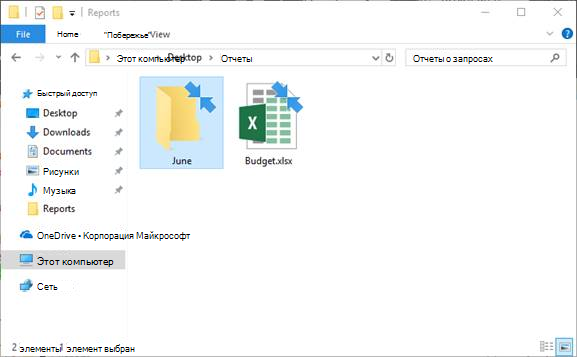
После установки обновления файлы восстанавливаются в исходное состояние, а синие стрелки исчезают со значков файлов в проводнике. Вы можете получить доступ к файлам в любой момент во время обновления.
Уведомление службы поддержки Майкрософт
Это обновление может отображать уведомления на устройствах, на которых мало места. Если выбрать такое уведомление, в браузере по умолчанию откроется URL-адрес службы поддержки Майкрософт с контактными данными службы поддержки Майкрософт, чтобы вы могли легко получить помощь в освобождении места на устройстве.

Очистка диска
При установке этого обновления станут доступны новые параметры очистки места на диске, которые упрощают обновление устройства, если на нем недостаточно дискового пространства. Если обновление компонентов завершается сбоем из-за нехватки места на диске, вы можете увеличить дисковое пространство с помощью средства очистки диска или выбрав команду Освободить место вразделе Параметры > хранилище. Это поможет вам удалить неиспользуемые файлы и освободить место на диске перед обновлением основных компонентов.
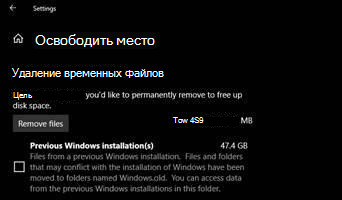
Порядок получения обновления
|
Канал выпуска |
Доступна |
Следующий шаг |
|
Центр обновления Windows и Центр обновления Майкрософт |
Да |
Нет. Это обновление будет скачано и установлено автоматически из Центра обновления Windows. Оно также предлагается напрямую в клиенте Центра обновления Windows для некоторых устройств, на которых не установлены последние обновления. |
|
Каталог Центра обновления Майкрософт |
Да |
Важно! Автономные обновления, доступные из каталога Центра обновления Майкрософт, применяются только ко всем выпускам Windows 10 версии 1507, 1511, 1607, 1703, 1709 и 1803. |
|
Службы Windows Server Update Services (WSUS) |
Нет |
См. другие варианты. Примечание Сейчас это обновление не требуется на устройствах, администрируемых с помощью Windows Server Update Services. |
Примечание: Все сборки Windows 10, Это обновление требуется для версий 1507, 1511, 1607, 1703, 1709, 1803, 1809, 1909, 2004, 20H2, 21H1, 21H2 и Windows 11 версии 21H2, 22H2.
Сведения о файлах
Версия этого обновления ПО на английском языке (Соединенные Штаты) устанавливает файлы с атрибутами, которые перечислены в таблице ниже. Значения даты и времени для этих файлов указаны в формате UTC. Значения даты и времени для этих файлов на локальном компьютере отображаются по местному времени с учетом перехода на летнее время. Кроме того, при выполнении определенных операций с файлами значения даты и времени могут изменяться.
Windows 11, версия 22H2 (обновлено 06.10.2022)
|
Имя файла |
Размер файла |
Дата |
Время |
|
Fileinfo.xml |
2,118 |
28 сентября 2022 г. |
18:40 |
|
Packageinfo.xml |
575 |
28 сентября 2022 г. |
18:40 |
|
Packagestructure.xml |
331 |
28 сентября 2022 г. |
18:40 |
|
Prebvtpackageinfo.xml |
385 |
28 сентября 2022 г. |
18:40 |
|
Windows10.0-kb4023057-x64.cab |
951,517 |
26 сентября 2022 г. |
13:43 |
|
Compdb.xml |
778 |
26 сентября 2022 г. |
13:42 |
|
Compdb.xml.cab |
10,147 |
26 сентября 2022 г. |
13:43 |
|
Compdb_cab_publish.xml |
479 |
26 сентября 2022 г. |
13:43 |
|
Compdb_publish.xml |
587 |
26 сентября 2022 г. |
13:42 |
|
Unifiedinstaller.exe |
128,360 |
24 сентября 2022 г. |
03:00 |
|
Updhealthtools.cab |
885,483 |
26 сентября 2022 г. |
13:42 |
|
Имя файла |
Размер файла |
Дата |
Время |
|
Fileinfo.xml |
2,121 |
28 сентября 2022 г. |
18:40 |
|
Packageinfo.xml |
575 |
28 сентября 2022 г. |
18:40 |
|
Packagestructure.xml |
331 |
28 сентября 2022 г. |
18:40 |
|
Prebvtpackageinfo.xml |
385 |
28 сентября 2022 г. |
18:40 |
|
Windows10.0-kb4023057-x86.cab |
804,021 |
26 сентября 2022 г. |
08:00 |
|
Compdb.xml |
773 |
26 сентября 2022 г. |
07:59 |
|
Compdb.xml.cab |
10,126 |
26 сентября 2022 г. |
08:00 |
|
Compdb_cab_publish.xml |
477 |
26 сентября 2022 г. |
08:00 |
|
Compdb_publish.xml |
585 |
26 сентября 2022 г. |
07:59 |
|
Unifiedinstaller.exe |
91,488 |
24 сентября 2022 г. |
02:53 |
|
Updhealthtools.cab |
745,588 |
26 сентября 2022 г. |
07:59 |
Windows 11, версия 21H2
|
Имя файла |
Размер файла |
Дата |
Время |
|
Fileinfo.xml |
2,118 |
25 марта 2022 г. |
01:18 |
|
Packageinfo.xml |
575 |
25 марта 2022 г. |
01:18 |
|
Packagestructure.xml |
331 |
25 марта 2022 г. |
01:18 |
|
Prebvtpackageinfo.xml |
385 |
25 марта 2022 г. |
01:18 |
|
Windows10.0-kb4023057-x64.cab |
938,673 |
24 марта 2022 г. |
15:06 |
|
Compdb.xml |
778 |
24 марта 2022 г. |
15:06 |
|
Compdb.xml.cab |
10,122 |
24 марта 2022 г. |
15:06 |
|
Compdb_cab_publish.xml |
479 |
24 марта 2022 г. |
15:06 |
|
Compdb_publish.xml |
587 |
24 марта 2022 г. |
15:06 |
|
Unifiedinstaller.exe |
128,368 |
24 марта 2022 г. |
03:56 |
|
Updhealthtools.cab |
873,932 |
24 марта 2022 г. |
15:05 |
|
Имя файла |
Размер файла |
Дата |
Время |
|
Fileinfo.xml |
2,118 |
25 марта 2022 г. |
01:19 |
|
Packageinfo.xml |
575 |
25 марта 2022 г. |
01:18 |
|
Packagestructure.xml |
331 |
25 марта 2022 г. |
01:19 |
|
Prebvtpackageinfo.xml |
385 |
25 марта 2022 г. |
01:19 |
|
Windows10.0-kb4023057-x86.cab |
798,068 |
24 марта 2022 г. |
11:12 |
|
Compdb.xml |
773 |
24 марта 2022 г. |
11:11 |
|
Compdb.xml.cab |
10,142 |
24 марта 2022 г. |
11:12 |
|
Compdb_cab_publish.xml |
477 |
24 марта 2022 г. |
11:12 |
|
Compdb_publish.xml |
585 |
24 марта 2022 г. |
11:11 |
|
Unifiedinstaller.exe |
90,968 |
24 марта 2022 г. |
03:26 |
|
Updhealthtools.cab |
740,002 |
24 марта 2022 г. |
11:11 |
Windows 10 версии 21H1, 21H2 и 22H2 (обновлено 18.01.2023)
|
Имя файла |
Размер файла |
Дата |
Время |
|
Fileinfo.xml |
2,126 |
21 декабря 2022 г. |
19:46 |
|
Packageinfo.xml |
577 |
21 декабря 2022 г. |
19:46 |
|
Packagestructure.xml |
331 |
21 декабря 2022 г. |
19:46 |
|
Prebvtpackageinfo.xml |
387 |
21 декабря 2022 г. |
19:47 |
|
Windows10.0-kb4023057-x64.cab |
988,235 |
15 декабря 2022 г. |
15:15 |
|
Compdb.xml |
779 |
15 декабря 2022 г. |
15:14 |
|
Compdb.xml.cab |
10,131 |
15 декабря 2022 г. |
15:14 |
|
Compdb_cab_publish.xml |
482 |
15 декабря 2022 г. |
15:14 |
|
Compdb_publish.xml |
590 |
15 декабря 2022 г. |
15:14 |
|
Unifiedinstaller.exe |
107,904 |
15 декабря 2022 г. |
05:23 |
|
Updhealthtools.cab |
924,679 |
15 декабря 2022 г. |
15:12 |
|
Имя файла |
Размер файла |
Дата |
Время |
|
Fileinfo.xml |
2,126 |
21 декабря 2022 г. |
19:47 |
|
Packageinfo.xml |
577 |
21 декабря 2022 г. |
19:47 |
|
Packagestructure.xml |
331 |
21 декабря 2022 г. |
19:47 |
|
Prebvtpackageinfo.xml |
387 |
21 декабря 2022 г. |
19:47 |
|
Windows10.0-kb4023057-x86.cab |
841,035 |
15 декабря 2022 г. |
11:56 |
|
Compdb.xml |
774 |
15 декабря 2022 г. |
11:54 |
|
Compdb.xml.cab |
10,129 |
15 декабря 2022 г. |
11:55 |
|
Compdb_cab_publish.xml |
480 |
15 декабря 2022 г. |
11:55 |
|
Compdb_publish.xml |
588 |
15 декабря 2022 г. |
11:54 |
|
Unifiedinstaller.exe |
84,816 |
15 декабря 2022 г. |
04:22 |
|
Updhealthtools.cab |
784,503 |
15 декабря 2022 г. |
11:54 |
Windows 10, версия 20H2
|
Имя файла |
Размер файла |
Дата |
Время |
|
Fileinfo.xml |
2,119 |
25 марта 2022 г. |
01:18 |
|
Packageinfo.xml |
575 |
25 марта 2022 г. |
01:18 |
|
Packagestructure.xml |
331 |
25 марта 2022 г. |
01:18 |
|
Prebvtpackageinfo.xml |
385 |
25 марта 2022 г. |
01:18 |
|
Windows10.0-kb4023057-x64.cab |
982,015 |
24 марта 2022 г. |
14:31 |
|
Compdb.xml |
779 |
24 марта 2022 г. |
14:29 |
|
Compdb.xml.cab |
10,118 |
24 марта 2022 г. |
14:30 |
|
Compdb_cab_publish.xml |
482 |
24 марта 2022 г. |
14:30 |
|
Compdb_publish.xml |
590 |
24 марта 2022 г. |
14:29 |
|
Unifiedinstaller.exe |
107,856 |
24 марта 2022 г. |
04:12 |
|
Updhealthtools.cab |
918,472 |
24 марта 2022 г. |
14:28 |
|
Имя файла |
Размер файла |
Дата |
Время |
|
Fileinfo.xml |
2,119 |
25 марта 2022 г. |
01:19 |
|
Packageinfo.xml |
575 |
25 марта 2022 г. |
01:19 |
|
Packagestructure.xml |
331 |
25 марта 2022 г. |
01:19 |
|
Prebvtpackageinfo.xml |
385 |
25 марта 2022 г. |
01:19 |
|
Windows10.0-kb4023057-x86.cab |
834,940 |
24 марта 2022 г. |
10:48 |
|
Compdb.xml |
774 |
24 марта 2022 г. |
10:47 |
|
Compdb.xml.cab |
10,145 |
24 марта 2022 г. |
10:47 |
|
Compdb_cab_publish.xml |
480 |
24 марта 2022 г. |
10:47 |
|
Compdb_publish.xml |
588 |
24 марта 2022 г. |
10:47 |
|
Unifiedinstaller.exe |
84,816 |
24 марта 2022 г. |
03:20 |
|
Updhealthtools.cab |
778,460 |
24 марта 2022 г. |
10:46 |
Windows 10 версии 2004
|
Имя файла |
Размер файла |
Дата |
Время |
|
Fileinfo.xml |
2,126 |
27 октября 2021 г. |
02:47 |
|
Packageinfo.xml |
577 |
27 октября 2021 г. |
02:47 |
|
Packagestructure.xml |
331 |
27 октября 2021 г. |
02:47 |
|
Prebvtpackageinfo.xml |
387 |
27 октября 2021 г. |
02:47 |
|
Windows10.0-kb4023057-x64.cab |
1,012,220 |
26 октября 2021 г. |
16:35 |
|
Compdb.xml |
779 |
26 октября 2021 г. |
23:34 |
|
Compdb.xml.cab |
9,081 |
26 октября 2021 г. |
23:35 |
|
Compdb_cab_publish.xml |
482 |
26 октября 2021 г. |
23:35 |
|
Compdb_publish.xml |
590 |
26 октября 2021 г. |
23:34 |
|
Unifiedinstaller.exe |
131,400 |
26 октября 2021 г. |
11:53 |
|
Updhealthtools.cab |
941,910 |
26 октября 2021 г. |
23:33 |
|
Имя файла |
Размер файла |
Дата |
Время |
|
Fileinfo.xml |
2,125 |
27 октября 2021 г. |
02:47 |
|
Packageinfo.xml |
577 |
27 октября 2021 г. |
02:47 |
|
Packagestructure.xml |
331 |
27 октября 2021 г. |
02:47 |
|
Prebvtpackageinfo.xml |
387 |
27 октября 2021 г. |
02:47 |
|
Windows10.0-kb4023057-x86.cab |
860,079 |
26 октября 2021 г. |
12:52 |
|
Compdb.xml |
774 |
26 октября 2021 г. |
12:50 |
|
Compdb.xml.cab |
9,073 |
26 октября 2021 г. |
12:51 |
|
Compdb_cab_publish.xml |
480 |
26 октября 2021 г. |
12:51 |
|
Compdb_publish.xml |
588 |
26 октября 2021 г. |
12:51 |
|
Unifiedinstaller.exe |
99,656 |
26 октября 2021 г. |
04:01 |
|
Updhealthtools.cab |
797,690 |
26 октября 2021 г. |
12:50 |
Windows 10 версии 1909
|
Имя файла |
Размер файла |
Дата |
Время |
|
Fileinfo.xml |
2,121 |
20 февраля 2022 г. |
03:29 |
|
Packageinfo.xml |
575 |
20 февраля 2022 г. |
03:29 |
|
Packagestructure.xml |
331 |
20 февраля 2022 г. |
03:29 |
|
Prebvtpackageinfo.xml |
385 |
20 февраля 2022 г. |
03:29 |
|
Windows10.0-kb4023057-x64.cab |
1,042,789 |
15 февраля 2022 г. |
17:07 |
|
Compdb.xml |
779 |
15 февраля 2022 г. |
17:06 |
|
Compdb.xml.cab |
10,145 |
15 февраля 2022 г. |
17:06 |
|
Compdb_cab_publish.xml |
486 |
15 февраля 2022 г. |
17:06 |
|
Compdb_publish.xml |
594 |
15 февраля 2022 г. |
17:06 |
|
Unifiedinstaller.exe |
107,352 |
15 февраля 2022 г. |
06:34 |
|
Updhealthtools.cab |
979,966 |
15 февраля 2022 г. |
17:05 |
|
Имя файла |
Размер файла |
Дата |
Время |
|
Fileinfo.xml |
2,119 |
20 февраля 2022 г. |
03:28 |
|
Packageinfo.xml |
575 |
20 февраля 2022 г. |
03:28 |
|
Packagestructure.xml |
331 |
20 февраля 2022 г. |
03:28 |
|
Prebvtpackageinfo.xml |
385 |
20 февраля 2022 г. |
03:28 |
|
Windows10.0-kb4023057-x86.cab |
874,584 |
15 февраля 2022 г. |
15:02 |
|
Compdb.xml |
774 |
15 февраля 2022 г. |
15:01 |
|
Compdb.xml.cab |
9,078 |
15 февраля 2022 г. |
15:01 |
|
Compdb_cab_publish.xml |
484 |
15 февраля 2022 г. |
15:02 |
|
Compdb_publish.xml |
592 |
15 февраля 2022 г. |
15:01 |
|
Unifiedinstaller.exe |
82,760 |
15 февраля 2022 г. |
06:02 |
|
Updhealthtools.cab |
821,621 |
15 февраля 2022 г. |
15:00 |
Windows 10 версии 1903
|
Имя файла |
Размер файла |
Дата |
Время |
|
Fileinfo.xml |
2,114 |
10 сентября 2021 г. |
16:52 |
|
Packageinfo.xml |
573 |
10 сентября 2021 г. |
16:51 |
|
Packagestructure.xml |
331 |
10 сентября 2021 г. |
16:52 |
|
Prebvtpackageinfo.xml |
383 |
10 сентября 2021 г. |
16:52 |
|
Windows10.0-kb4023057-x64.cab |
1,074,688 |
09 сентября 2021 г. |
13:05 |
|
Compdb.xml |
780 |
09 сентября 2021 г. |
13:04 |
|
Compdb.xml.cab |
9,079 |
09 сентября 2021 г. |
13:04 |
|
Compdb_cab_publish.xml |
486 |
09 сентября 2021 г. |
13:04 |
|
Compdb_publish.xml |
594 |
09 сентября 2021 г. |
13:04 |
|
Unifiedinstaller.exe |
129,848 |
09 сентября 2021 г. |
05:31 |
|
Updhealthtools.cab |
1,004,685 |
09 сентября 2021 г. |
13:03 |
|
Имя файла |
Размер файла |
Дата |
Время |
|
Fileinfo.xml |
2,112 |
10 сентября 2021 г. |
16:52 |
|
Packageinfo.xml |
573 |
10 сентября 2021 г. |
16:51 |
|
Packagestructure.xml |
331 |
10 сентября 2021 г. |
16:52 |
|
Prebvtpackageinfo.xml |
383 |
10 сентября 2021 г. |
16:52 |
|
Windows10.0-kb4023057-x86.cab |
905,612 |
09 сентября 2021 г. |
10:18 |
|
Compdb.xml |
774 |
09 сентября 2021 г. |
10:17 |
|
Compdb.xml.cab |
9,070 |
09 сентября 2021 г. |
10:18 |
|
Compdb_cab_publish.xml |
484 |
09 сентября 2021 г. |
10:18 |
|
Compdb_publish.xml |
592 |
09 сентября 2021 г. |
10:17 |
|
Unifiedinstaller.exe |
98,640 |
09 сентября 2021 г. |
05:24 |
|
Updhealthtools.cab |
844,397 |
09 сентября 2021 г. |
10:16 |
Windows 10 версии 1809
|
Имя файла |
Размер файла |
Дата |
Время |
|
Fileinfo.xml |
2,120 |
24 января 2022 г. |
22:48 |
|
Packageinfo.xml |
575 |
24 января 2022 г. |
22:48 |
|
Packagestructure.xml |
331 |
24 января 2022 г. |
22:48 |
|
Prebvtpackageinfo.xml |
385 |
24 января 2022 г. |
22:48 |
|
Windows10.0-kb4023057-x64.cab |
1,066,694 |
21 января 2022 г. |
15:40 |
|
Compdb.xml |
779 |
21 января 2022 г. |
15:40 |
|
Compdb.xml.cab |
9,065 |
21 января 2022 г. |
15:40 |
|
Compdb_cab_publish.xml |
485 |
21 января 2022 г. |
15:40 |
|
Compdb_publish.xml |
593 |
21 января 2022 г. |
15:40 |
|
Unifiedinstaller.exe |
131,400 |
21 января 2022 г. |
06:19 |
|
Updhealthtools.cab |
996,320 |
21 января 2022 г. |
15:39 |
|
Имя файла |
Размер файла |
Дата |
Время |
|
Fileinfo.xml |
2,120 |
24 января 2022 г. |
17:12 |
|
Packageinfo.xml |
575 |
24 января 2022 г. |
17:11 |
|
Packagestructure.xml |
331 |
24 января 2022 г. |
17:12 |
|
Prebvtpackageinfo.xml |
385 |
24 января 2022 г. |
17:12 |
|
Windows10.0-kb4023057-x86.cab |
903,778 |
21 января 2022 г. |
12:08 |
|
Compdb.xml |
774 |
21 января 2022 г. |
12:07 |
|
Compdb.xml.cab |
10,146 |
21 января 2022 г. |
12:07 |
|
Compdb_cab_publish.xml |
483 |
21 января 2022 г. |
12:07 |
|
Compdb_publish.xml |
591 |
21 января 2022 г. |
12:07 |
|
Unifiedinstaller.exe |
99,648 |
21 января 2022 г. |
06:20 |
|
Updhealthtools.cab |
840,987 |
21 января 2022 г. |
12:06 |
Windows 10, версии 1703, 1709 и 1803
|
Имя файла |
Размер файла |
Дата |
Время |
|
Fileinfo.xml |
641 |
14 мая 2021 г. |
18:16 |
|
Packageinfo.xml |
575 |
14 мая 2021 г. |
18:15 |
|
Packagestructure.xml |
168 |
14 мая 2021 г. |
18:16 |
|
Prebvtpackageinfo.xml |
385 |
14 мая 2021 г. |
18:16 |
|
Windows10.0-kb4023057-x64.cab |
1,899,120 |
12 мая 2021 г. |
01:33 |
|
Windows10.0-kb4023057-x64.msi |
2,043,904 |
12 мая 2021 г. |
01:32 |
|
Имя файла |
Размер файла |
Дата |
Время |
|
Fileinfo.xml |
641 |
14 мая 2021 г. |
18:15 |
|
Packageinfo.xml |
575 |
14 мая 2021 г. |
18:15 |
|
Packagestructure.xml |
168 |
14 мая 2021 г. |
18:15 |
|
Prebvtpackageinfo.xml |
385 |
14 мая 2021 г. |
18:15 |
|
Windows10.0-kb4023057-x86.cab |
1,560,479 |
11 мая 2021 г. |
11:06 |
|
Windows10.0-kb4023057-x86.msi |
1,699,840 |
11 мая 2021 г. |
11:05 |
Windows 10, версии 1507, 1511 и 1607
|
Имя файла |
Размер файла |
Дата |
Время |
|
Fileinfo.xml |
641 |
14 мая 2021 г. |
18:16 |
|
Packageinfo.xml |
575 |
14 мая 2021 г. |
18:15 |
|
Packagestructure.xml |
168 |
14 мая 2021 г. |
18:16 |
|
Prebvtpackageinfo.xml |
385 |
14 мая 2021 г. |
18:16 |
|
Windows10.0-kb4023057-x64.cab |
1,899,120 |
12 мая 2021 г. |
01:33 |
|
Windows10.0-kb4023057-x64.msi |
2,043,904 |
12 мая 2021 г. |
01:32 |
|
Имя файла |
Размер файла |
Дата |
Время |
|
Fileinfo.xml |
641 |
14 мая 2021 г. |
18:15 |
|
Packageinfo.xml |
575 |
14 мая 2021 г. |
18:15 |
|
Packagestructure.xml |
168 |
14 мая 2021 г. |
18:15 |
|
Prebvtpackageinfo.xml |
385 |
14 мая 2021 г. |
18:15 |
|
Windows10.0-kb4023057-x86.cab |
1,560,479 |
11 мая 2021 г. |
11:06 |
|
Windows10.0-kb4023057-x86.msi |
1,699,840 |
11 мая 2021 г. |
11:05 |
Ссылки
Сведения о терминологии, которую корпорация Майкрософт использует для описания обновлений программного обеспечения.
Компания Майкрософт объявила о выходе очередного обновления Windows 10, которое было доступно весной в апреле 2018 года. Но что-то у них пошло не так. И разработчики сделали патч, релиз которого состоялся в октябре. По сей день это обновление считается стабильным. В этой статье пойдёт речь о том, каким образом можно обновить функционал ОС Windows 10 до версии 1809, чтобы в ней стали доступными все новые опции.
Содержание
- Каким образом выполнить апдейт ОС до версии 1809
- Чего ожидать от новой версии Windows 10
- Какие еще функции есть в 1809
- Что делать, если обновление не устанавливается автоматически
- Что делать, если появляются ошибки при обновлении Windows 10
Каким образом выполнить апдейт ОС до версии 1809
Пакеты обновлений Windows 10 на компьютер со стандартными параметрами должны приходить автоматически. Сегодня это свойственно всем устройствам и операционным системам. Но по некоторым причинам вы можете их так и не увидеть. Самая распространенная из них — отключённая функция автоматического обнаружения, загрузки и установки пакетов обновлений. Для начала проверьте, может быть у вашего компьютера уже установлена последняя версия. И в нём не нужно ничего обновлять.
Порядок действий:
- На своей клавиатуре нужно нажать вместе клавиши WIN+R;
- В левой нижней части монитора появится небольшое окно для ввода команд. Напишите здесь «winver» и выберите ENTER;
- В появившемся небольшом окне вы сможете узнать, какая версия у вас установлена сейчас.
Если у вас версия ниже 1809, то необходимо проверить, включена ли функция автоматической загрузки.
Сделайте следующее:
- Нам нужно снова запустить окно команд (WIN+R);
- Только теперь нужно записать команду иначе «services.msc» и нажать ENTER;
- В окне опустите экран в самый низ. Обычно здесь находится строка «Центр обновления…»;
- Её нужно выбрать правой клавишей мыши (ПКМ) и выбрать «Свойства»;
- В этом окне выберите блок напротив типа запуска и установите «Автоматически». Ниже выберите кнопку «Запустить». А еще ниже «Применить» и «Ок».
Теперь перейдём к параметрам Windows 10. Откройте их при помощи кнопки «Пуск». Или проведите курсором вверх-вниз по правому краю, чтобы открылась боковая панель.
Здесь также можно выбрать «Параметры»:
- Выберите в параметрах «Обновление и безопасность»;
- Затем нажмите на строку «Центр обновления»;
Проверьте наличие обновлений для вашей Windows 10 - И выберите кнопку «Проверка наличия обновлений»;
При включенных функциях обновления, система найдёт на сервере нужные файлы для Windows 10 и загрузит их. Установка обновления 1809 обычно происходит во время выключения или перезагрузки компьютера.
Это интересно: Таймер выключения компьютера с Windows 10.
Чего ожидать от новой версии Windows 10
После установки на свой компьютер или ноутбук с Виндовс 10, вы уже вероятно встречали предложения от разных сервисов и программ обновить функции своей системы до версии 1809. Это не случайно. Все программы, которые разрабатываются для ОС Microsoft ориентируются только на последние и стабильные обновления. Которые получает компьютер. Но что же эти новые пакеты несут внутри — давайте в этом разбираться.
Прежде всего в Windows 10 1809 был переработан процесс работы буфера обмена. Это функция, при помощи которой вы можете копировать текст и файлы и вставлять их в других документах. Все мы знаем, что копировать можно только 1 файл. И если скопировать следующий, то предыдущий просто исчезнет из виртуальной памяти ПК. Но разработчики решили усовершенствовать функцию.
Теперь вы можете даже синхронизировать между устройствами тот участок памяти, который содержит скопированный файл. Также у вас появляется возможность помещать в него несколько объектов или файлов. И это значительно увеличивает возможности пользователя. Ведь часто нам приходится копировать файлы и по очереди работать с каждым отдельно. С приходом новых изменений мы будем экономить наше время. Новая версия принесёт также возможность выбирать часть экрана, который будет скопирован. А при помощи встроенных графических редакторов — всячески изменять их.
Какие еще функции есть в 1809
Обновление ОС Windows 10 октября касаются множества модулей и функций в системе, которые мы может даже не заметить. Затрагивают они и некоторые графические элементы окон. Изменения коснулись и настройки текста. Не только для всей операционной системы, но и для отдельных программ. Сделать это можно будет в параметрах, выбрав нужное приложение.
В версии 1809 увеличились возможности поиска приложений, установленных на вашем ПК. Появились новые разделы с функциями для найденных программ, а также блок с быстрыми действиями для найденных приложений.
Например, здесь доступно сразу же открывать ПО от имени администратора или перейти к его расположению на жестком диске.
А также:
- Теперь в версиях Защитника Enterprise и Pro станет доступной поддержка Application Guard;
- Часто ли вы забываете свой пароль от учётной записи — в будущем это станет не такой уж и большой проблемой. В 1809 появится возможность подсмотреть его при помощи специальных подсказок. Эти вопросы вам нужно будет заранее приготовить самому. Если не получается войти в учетную запись Microsoft в Windows 10, ознакомьтесь с этой инструкцией;
- Произошли изменения и в плане поддержки некоторых кодеков и расширений. Теперь ваша ОС способна запускать файлы в OGG, работать с Theora и Vorbis;
- В новом браузере Edge станет возможным открывать «Пуск» внутри программы, а не выходить на рабочий стол. Как мы это делали раньше;
- Можно будет менять дизайн календаря, встроенного браузера и других системных интерфейсов;
- Появится Timeline — приложение, способно сохранить ваши проекты, начатые в других программах.
Что делать, если обновление не устанавливается автоматически
По разным причинам ваш модуль автоматического поиска и установки обновлений ОС Windows может работать неправильно. В таком случае даже после включения этой функции, системой ничего найдено не будет. Вы всё равно можете установить важное обновление 1809. Для этого разработчики создали специальную утилиту. Она работает самостоятельно и не зависит от параметров вашего ПК. Загрузить её можно по ссылке https://www.microsoft.com/ru-ru/software-download/windows10.
Media Creation Tool нужно установить на компьютер с соответствующей версией операционной системы и следовать указаниям помощника. Даже в момент загрузки пакетов система может оповестить вас ошибкой с числовым кодом. Могут появляться разнообразные ошибки, которые указывают на причину неисправности или проблемы. Если вы видите такую на своём экране, попробуйте ввести её в поисковой строке. Большинство из них пользователи уже решили и поделились решением с другими.
Узнайте, что делать, если появилась ошибка 0x80070020 при обновлении в Windows 10.
Что делать, если появляются ошибки при обновлении Windows 10
Иногда случается, что вместо сообщения об успешном завершении процесса обновления Windows, вы видите ошибку. Если это ваш случай — обязательно выпишите её код в блокнот (бумажный или электронный). Перейдите на веб-страницу и ответьте на все вопросы помощника. Шаг за шагом он убедится, что вы всё делаете правильно, и подскажет, что нужно делать. Ваш компьютер должен быть лишён любого рода вирусов или вредоносного кода. Это может стать не только причиной загрузки обновлений, но и сбоя в других программах.
Обновления любого ПО или системы являются самым страшным врагом для вирусов. Поэтому попадая в систему, они пытаются заглушить работу установщика. Чтобы избавиться от вирусов, проверьте ПК своим антивирусом. А лучше — портативной утилитой от Dr.WEB, Kaspersky и др. После этого снова попытайтесь обновить систему Windows 10 до стабильной версии 1809 с новыми функциями.
На чтение 4 мин Просмотров 115 Опубликовано 17.05.2019

Мнение эксперта
Василий
Руководитель проекта, эксперт по модерированию комментариев.
Задать вопрос
До релиза пользователи ждали функцию «Наборы», которая позволяет открывать вкладки в рамках одного окна проводника, именно в этом обновлении. Однако данная опция была отложена разработчиками.
Содержание
- Нововведения апдейта 1809
- Как установить обновление?
- Центр обновлений
- Windows 10 Upgrade
- Media Creation Tool
- Видеоинструкция
- Заключение
Нововведения апдейта 1809
Перед тем, как рассматривать процедуру установки обновления, выделим основные нововведения, влияющие на работу с операционной системой:
- долгожданная темная тема проводника Windows;
- SwiftKey для виртуальной клавиатуры;
- предварительный просмотр при поиске в меню «Пуск»;
- обновленное средство для создания скриншотов;
- масштабное обновление фирменного браузера Microsoft Edge;
- добавлена возможность настройки HDR;
- оптимизация работы с мобильными сетями;
- колонка с данными об энергопотреблении в приложении «Диспетчер задач»;
- масштаб текста в стандартных приложениях;
- обновление встроенной игровой панели;
- новые смайлики в быстром доступе;
- обновление для Skype;
- усовершенствование функционала Блокнота.
И это далеко не весь список изменений в 1809. Разработчики добавили и оптимизировали десятки мелких деталей, которые ускоряют работу с системой и делают использование компьютера удобнее.
Как установить обновление?
Теперь перейдем к процедуре обновления ОС. Если вы еще не устанавливали 1809 на свой компьютер, то обязательно ознакомьтесь с материалом ниже.
Центр обновлений
Самый простой и стандартный вариант обновления – это штатная утилита Windows, которая всегда следит за выходом новых патчей, если пользователь не отключает службу вручную. Для обновления системы таким образом сделайте так:
- Кликните ПКМ по иконке Пуск и в меню перейдите к приложению «Параметры».
- Теперь зайдите в раздел обновлений и безопасности Windows.
- С помощью списка слева откройте «Центр обновления Windows» и щелкните на кнопку поиска апдейтов.
- Если Windows уже давно не обновлялась до актуальных версий, то утилита обязательно найдет новые файлы для загрузки и начнет скачивание. После этого появится кнопка для перезагрузки.
Вы можете перезагрузить ПК для окончания установки сразу же, или система сделает это при следующем включении.
Windows 10 Upgrade
Microsoft предусмотрели специальную утилиту Update Assistant, которая помогает пользователям с обновлениями операционной системы. Данный способ работает по представленному алгоритму:
- Переключитесь к сайту Microsoft с помощью данной ссылки.
- Кликните по кнопке «Обновить сейчас».
- На компьютер скачается помощник по обновлению. Запустите его.
- Утилита просканирует систему и определит, нужно ли устанавливать апдейт. Затем скачает необходимые файлы и установит их.
- После этого ПК перезапустится, а вы увидите завершающее окно.
Media Creation Tool
Третий вариант установки обновления 1809 – это официальная утилита для создания установочного диска. С ее помощью вы можете не только записать файлы на флешку или диск, но и обновить текущую ОС. Для этого сделайте так:
- Откройте представленную ссылку.
- Нажмите на ссылку «Скачать средство сейчас».
- Запустите загруженный файл с названием MediaCreationToolexe и подождите, пока утилита подготовится к работе.
- Примите условия соглашения.
- После очередного этапа подготовки вы сможете выбрать вариант с обновлением данного компьютера.
- Теперь приложение загрузит необходимые файлы. Длительность скачивания зависит от скорости вашего интернета.
- После этого утилита предложит продолжить установку после перезагрузки компьютера.
Также вы можете создать загрузочный диск через Media Creation Tool и установить новую версию с внешнего накопителя при необходимости.
Видеоинструкция
Вы ознакомились с кратким описанием обновления, а также узнали обо всех способах установки версии 1809. А теперь мы предлагаем вам ознакомиться с этой темой по подробному видеоролику.
Заключение
Итак, мы рассмотрели все способы обновления ПК до Windows 10 версии 1809, а также затронули основные изменения данного апдейта. Если у вас остались вопросы по теме, то пишите их в комментариях к статье.
Здесь интересная ситуация. Microsoft выпускает обновление KB4023057 (снова), до сих пор не объясняет, для чего оно, и ожидает, что все будут счастливы.
Результат? Ну, вы можете угадать результаты. Множество возражений и негативных сообщений появляются слева, справа и в центре.
Что такое обновление безопасности KB4023057?
Справедливости ради Microsoft, после повторного выпуска обновления KB4023057 для Windows 10 v1809 они обновили страницу поддержки и разъяснили, что делает это обновление более подробно.
Примечания об этом обновлении
«Это обновление может потребовать от вашего устройства дольше не спать, чтобы включить установку обновлений.
Примечание. При установке устройства будут учитываться все настроенные пользователем конфигурации спящего режима, а также ваши «активные часы».
Это обновление может попытаться сбросить настройки сети при обнаружении проблем и очистит разделы реестра, которые могут помешать успешной установке обновлений.
Это обновление может восстанавливать отключенные или поврежденные компоненты операционной системы Windows, которые определяют применимость обновлений для вашей версии Windows 10.
Это обновление может сжимать файлы в каталоге вашего профиля пользователя, чтобы освободить достаточно места на диске для установки важных обновлений.
Это обновление может сбрасывать базу данных Центра обновления Windows для устранения проблем, которые могут помешать успешной установке обновлений. Следовательно, вы можете увидеть, что ваша история Центра обновления Windows была очищена ».
Но это делает для хорошего чтения? Я не уверен.
Знаете ли вы, что обновления Windows вызывают ошибки у 50% пользователей? Узнайте больше в этой статье.
Давайте посмотрим более подробно.
предотвращение успешной установки обновлений
Откуда Microsoft знает, что обновления, которые «не устанавливаются успешно», не устанавливаются успешно, потому что я не хочу, чтобы они устанавливались?
может восстанавливать отключенные или поврежденные компоненты операционной системы Windows, которые определяют применимость обновлений к вашей версии Windows 10
То же самое и здесь. Если я по какой-то причине отключил компоненты операционной системы, обновит ли KB4023057 их включение?
сжать файлы в вашем профиле пользователя
Это интересно. На странице поддержки, это объясняет более подробно о сжатии файлов, а затем добавляет эту строку:
В любой момент процесса обновления вы должны (мой курсив) иметь доступ к своим файлам.
Это «должно» звучит не совсем определенно для меня. Что если я не могу получить доступ к своим файлам во время обновления? Что делать, если я не могу получить доступ к своим файлам после обновления?
может сбросить базу данных Центра обновления Windows для устранения проблем, которые могут помешать успешной установке обновлений
И снова «сбросить базу данных обновлений Windows». Что если я настрою базу данных и не хочу, чтобы она менялась?
И…
вы можете увидеть, что ваша история Центра обновления Windows была очищена
Вся моя история обновлений?
В заключение…
Как получить это обновление
Это обновление требуется только для определенных сборок Windows 10 версий 1507, 1511, 1607, 1703, 1709 и 1803. Устройства, на которых установлены эти сборки, автоматически загружают и устанавливают обновление через Центр обновления Windows.
В самом деле? Значит ли это, что у меня нет выбора, кроме как установить его?
Должны ли вы быть обеспокоены?
Все ли вышеперечисленное делает обновление KB4023057 более тревожным, чем оно есть на самом деле? Возможно нет. Я не предполагаю, что здесь происходит что-то неприятное.
Однако, если Microsoft выпускает обновление, точно зная, что оно будет делать, и предоставляя нам выбор, хотим ли мы его установить или нет, это будет как минимум.
Как вы думаете? Готовы ли вы позволить Microsoft загружать и обновлять ваш компьютер по своему усмотрению? Или вы тот человек, который хочет знать, что происходит?
Дайте нам знать в комментариях ниже.
ОБНОВЛЕНИЕ : В январе 2019 года Microsoft отправила KB4023057 пользователям Windows 10. Это обновление обеспечивает повышение надежности компонентов службы Центра обновления Windows в версиях 1507, 1511, 1607, 1703, 1709 и 1803 для Windows 10. Если необходимо, KB4023057 также освободит место на вашем компьютере, если для установки нового недостаточно места. Обновления Windows.
Big M теперь предлагает Windows 10 версии 1809 (обновление за октябрь 2018) автоматически для всех компьютеров, которые полностью поддерживаются.
Сейчас мы начинаем поэтапное развертывание пользователей через Центр обновления Windows, первоначально предлагая обновление для устройств, которые, по нашему мнению, будут иметь лучший опыт обновления на основе нашей модели машинного обучения следующего поколения.
Полностью доступен для опытных пользователей, которые вручную выбирают «Проверять обновления» через Центр обновления Windows.
ОБНОВЛЕНИЕ АВГУСТ 2019 : Microsoft также выпустила KB4023057 для пользователей Windows 10 в августе. На этот раз обновление направлено на подготовку устройств Windows 10 v1803 к обновлению до Windows 10 v1903 . Еще раз, Microsoft не сказала ни слова о том, что изменилось в этом обновлении.
Возможно, KB4023057 может помочь вам справиться с проблемами обновления, поскольку все больше и больше пользователей 1803 и 1809 испытывают проблемы с принудительным обновлением Windows 10 v1903.
Поэтому компания решила выпустить KB4023057 снова. Если вы планируете перейти на новую версию Windows 10, не забудьте сначала установить KB4023057, чтобы обеспечить плавный процесс обновления.
СВЯЗАННЫЕ ИСТОРИИ, КОТОРЫЕ ВЫ ДОЛЖНЫ ПРОВЕРИТЬ:
- ИСПРАВЛЕНИЕ: Центр обновления Windows не может проверить наличие обновлений, служба не работает
- ИСПРАВЛЕНИЕ: Ошибка при настройке обновлений Windows, отмена изменений
- ИСПРАВЛЕНИЕ: новые разделы появляются в проводнике после обновления Windows
Примечание редактора: этот пост был недавно обновлен для свежести и точности.
Главная » Программное обеспечение
На чтение 3 мин. Просмотров 1.7k. Опубликовано 30.09.2020
Последняя версия Windows 10, обновление от октября 2018 года, теперь доступна! После нескольких месяцев тестирования инсайдеров Windows 10 версии 1809 Microsoft теперь предлагает его всем.
Последняя версия Windows 10, обновление от октября 2018 года, теперь доступна! После нескольких месяцев тестирования инсайдеров Windows 10 версии 1809 Microsoft теперь предлагает его всем. Инкрементное обновление функции, обновление за октябрь 2018 года, содержит ряд небольших улучшений и функций, в том числе новый инструмент для создания скриншотов, SwiftKey, темная тема для проводника и касания Fluent Design здесь и там (проверьте все детали здесь).
Вы можете перейти к разделу «Настройки»> «Обновления и безопасность»> «Центр обновления Windows»> «Проверить наличие обновлений», чтобы обновить ваш компьютер до последней версии Microsoft. Однако, если вы хотите очистить установку Windows 10 1809, вам помогут следующие шаги.
Как смотреть Apple WWDC 2020 Live на любом устройстве
Внимание: проверка обновлений может запустить процесс установки, поэтому нажимайте эту кнопку, только если вы готовы к процессу установки.
Содержание
- Действия по ручной загрузке и установке Windows 10 1809 Октябрь 2018 Обновление перед всеми
- Установите Windows 10 1809 Обновление за октябрь 2018 года с помощью инструмента «Создание медиа»
- – Прямая загрузка файлов Windows 10 1809 ISO (64-бит/32-бит)
Действия по ручной загрузке и установке Windows 10 1809 Октябрь 2018 Обновление перед всеми
Если вы хотите очистить установку Windows 10 1809, вам помогут следующие шаги. Тем не менее, вы должны заметить, что все еще могут быть некоторые проблемы, которые еще предстоит решить, особенно те проблемы с совместимостью, которые, похоже, приносит каждая новая версия Windows 10. Но, если вы настроены на волнение, теперь вы можете вручную загрузить обновление Windows 10 за октябрь 2018 года и обновить свою машину до самой последней версии Windows 10.
Вы можете скачать Windows 10 Октябрь 2018 Обновление двумя способами:
- Использование помощника по обновлению
- Инструмент для создания медиа (прямая ссылка здесь)
Нажмите кнопку Обновить сейчас, чтобы загрузить Ассистент обновления.

Новое обновление для Windows 10 прекращается на этой неделе – 3 способа справиться с выпуском
После того как вы загрузите и откроете приложение Windows 10 Upgrade, все, что вам нужно сделать, – это нажать несколько кнопок «Далее», чтобы выполнить обновление до Октября 2018 года.
Установите Windows 10 1809 Обновление за октябрь 2018 года с помощью инструмента «Создание медиа»
Чтобы установить обновление Windows 10 1809 за октябрь 2018 с помощью средства создания носителей, выполните следующие действия. Но прежде чем продолжить, обязательно ознакомьтесь со списком минимальных системных требований.
-
Перейти на Windows 10 Октябрь 2018 Обновление страницы загрузки (ссылка)
- Нажмите на инструмент загрузки сейчас.
-
Принять условия лицензии.
- Если вы хотите обновить свой текущий компьютер, выберите Обновить этот компьютер сейчас. Это запустит процесс обновления, и вы можете перестать следовать остальной части этого руководства.
-
Другой вариант – сделать это через файлы ISO. В этом случае нажмите «Создать установочный носитель для другого ПК»> «Далее».
- Если вы решили обновить свой текущий ПК, начнется загрузка Windows 10 October 2018 Update, и все.
-
Для другого ПК вам будет предложено выбрать язык, версию и архитектуру. Выберите детали для Windows 10 ISO, которую вы хотите загрузить. Как только вы определились с тем, что хотите загрузить, нажмите «Далее».
-
Выберите опцию файла ISO и где вы хотите сохранить его.
-
Нажмите Далее, чтобы начать процесс загрузки.
Процесс загрузки может занять до нескольких часов, поэтому вам нужно набраться терпения. Загрузка последней версии Windows 10 октября 2018 Обновление 1809? Не забудьте поделиться своим опытом с нами.
– Прямая загрузка файлов Windows 10 1809 ISO (64-бит/32-бит)
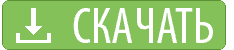
С другой стороны, сегодня Майкрософт Виндовс 10 и 11 является той самой платформой, которая может обеспечить беспроблемную и секьюритизированную работу личного оборудования в корпоративной сети для работы. Многие уже успели бесплатно скачать Windows 10 или 11 и установить на свой ПК, или купить новый компьютер, ноутбук, планшет с предустановленной Виндовс 10 или 11. Корпоративный сектор не так скор на подъем, хотя многие эксперты и IT-специалисты прекрасно понимают преимущества перехода с Win 7 или 8.1 на десятую и одиннадцатую.
К инновационным достоинствам последней десятой Виндовс относятся:
- защита личной информации Credential Guard с привязкой к оборудованию,
- встроенная прогрессивная защита от вредоносной активности Win Defender,
- купирование угроз Pass The Hash, при которых взлом одного компьютера угрожает всем устройствам в сети,
- применение биометрических данных Win Hello с узнаванием лиц и идентификацией отпечатков пальцев в целях безопасности,
- загрузка обновлений по технологии InstantGo во время простоя и даже в режиме ожидания,
- единый вид приложений в разных разрешениях на компьютере, ноутбуке, планшете и смартфоне,
- несколько рабочих столов в режиме Task View, где запускаются приложения, как в Apple Mac OS X,
- встроенный DirectX 12, который ранее необходимо было обновлять отдельно,
- мультимедиа плеер поддерживает популярные форматы, в том числе FLAC, MKV, MP4 и AVI, кодированные последними кодеками,
- просмотрщик изображений понимает формат RAW и умеет копировать фото на OneDrive,
- новый быстрый браузер Edge работает с HTML 5 и без устаревших технологий.
Всем, кто еще использует Win 7 или 8.1, соответствующие требованиям, пришло время скачать Windows 10 или 11 бесплатно, обновившись до Виндовс 10 утилитой Media Creation Tool онлайн, с помощью USB-флешки, диска DVD или ISO-файлов, на официальном сайте Майкрософт. Это предложение ограничено во времени. Десятая Виндовс обладает обратной совместимостью с предыдущими Виндовс, при этом позволяя получить совершенно новые ощущения и эмоции как в домашней гостиной или детской комнате, так и на рабочем месте.
Обновления до последней версии Windows 10 или 11 скачать бесплатно
Компания Майкрософт не прекращает улучшать десятую версию своей операционной системы, для этого исправления собираются в патчи. Если в настройках Виндовс 10 или 11 разрешено автоматическое обновление, то нужно просто проверить, что все заплатки уже установлены. В противном случае можно использовать каталог компании Майкрософт. В Microsoft Update Catalog загрузить обновления можно исключительно используя Internet Explorer, поскольку майкрософтовский каталог использует ActiveX-элементы, не совместимые с другими браузерами. В качестве альтернативы есть возможность бесплатно скачать обновления Windows 10 или 11 по прямым ссылкам с официального сайта Microsoft, не покидая сайт programswindows.ru без регистрации и SMS (ниже на светло зеленом фоне). После установки патчей потребуется холодная перезагрузка устройства.
Решение проблем с обновлением Windows 10 или 11
Иногда обновление зависает в процессе от 5% до 95%, в результате патч не устанавливается, или после перезагрузки компьютера пользователь наблюдает синий экран. Неполадки при установке или синий экран BSOD после перезагрузки компьютера — это решаемые проблемы. Во-первых, до начала процесса следует отключить антивирусное программное обеспечение, VPN и Proxy клиентское ПО. Во-вторых, следует проявлять терпение: распаковка и установка патчей занимает от получаса до нескольких часов в зависимости от производительности компьютера. В крайнем случае, для исправления неполадок стоит воспользоваться «Устранением неполадок» из раздела «Запустить и работать» операционной системы Windows 10 или 11.
Обновления версий 1511, 1607, 1703, 1709, 1803 и 1809 Windows 10
Кумулятивные обновления для Windows 10 1511 (Win 10 November Update 1511) давно не выпускаются. Поддержка версии 1607 на Semi-Annual канале обслуживания завершилась. Устройства под управлением Windows 10 Home или Pro не будут получать ежемесячные обновления безопасности и качества, Корпорация Майкрософт рекомендует обновить Windows 10 до последней версии. Устройства на каналах долгосрочного обслуживания (LTSC) будут продолжать получать обновления до октября 2026 года. Обновления Windows 10 Anniversary Update (v. 1607), на которых установлен чипсет Intel «Clovertrail», будут получать обновления до января 2023 года в блоге сообщества Microsoft.
Последние обновления Windows 10 версий 1709 и 1703 подготовили систему к переходу на версию 1809. Патч KB4023057 для Виндовс 10 версий 1507, 1511, 1607, 1703, 1709 и 1803, готовит ПК к Windows 10 October 2018 Update. Информацию о текущей версии своей Виндовс 10 можно увидеть, введя «winver» (без кавычек) в поисковую строку и нажав клавишу Enter. Самой же версией 1809, или Redstone 5, или Windows 10 October 2018 Update, в первый раз 2 октября 2018 г. был показан фальшстарт, и при повторном запуске 13 ноября 2018 г. не все прошло гладко. На конец 2018 базовой так и оставалась 1803.
Многие пользователи установили на свои компьютеры и ноутбуки Windows 10 версии 1809, при этом избежав проблем при установке в том числе и некорректной очистки диска после обновления. Виндовс 1809 реально научилась прогнозировать оптимальное время для обновления и последующей перезагрузки ПК. Стала возможна инсталляция шрифтов без прав суперадминистратора и администратора. Появились SwiftKey, облачный буфер обмена, Ваш телефон с поддержкой и iPhone, и Android и другой полезный функционал. Пользователей радуют улучшенные Skype, Microsoft Edge, Защитник Windows, Блокнот, игровая панель, смайлы, скриншоты и поиск. Проблемы с потерей пользовательских данных исчерпывающе-убедительного решения от Майкрософт не получили, у многих пользователей https://programswindows.ru сомнения остались.
Обновления версий 1903 / 1909 Windows 10
Версия 1903 получила светлую тему оформления, повышение производительности и много усовершенствований. Среди приятных мелочей: изменения в Центре обновления, улучшения Блокнота, улучшенный доступ к Линукс-файлам, песочница Виндовс 10, беспарольный доступ, автоматическое устранение проблем, скрытие уведомлений при запуске приложений в полноэкранном режиме. Теперь операционная система разрешает удалять большее количество встроенных приложений и предоставляет новые приложения в виртуальной реальности. Улучшается совместимость с Виндовс 10 драйверов и приложений независимых разработчиков.
В устаревшей версии Windows 10 (версии 1903 / 1909) может наблюдаться множество проблем. Накопительные обновления решат большинство проблем, поэтому рекомендуем установить последний KB5003169 (май 2021) для Windows 10 версий 1903 / 1909.
Обновления версий 22H2, 21H2 и других Windows 10
На сегодня есть возможность установить накопительный патч KB5021233 (декабрь 2022) для Windows 10 версии 22H2, 21H2 и других.
Обновления версий 21H2 Windows 11
На сегодня есть возможность установить накопительный патч KB5021234 (декабрь 2022) для Windows 11 версии 21H2.
Обновления версий 22H2 Windows 11
На сегодня есть возможность установить накопительный патч KB5021255 (декабрь 2022) для Windows 11 версии 22H2.
Обновления Windows 11 или 10 скачать бесплатно
| Обновление от: | 22.12.2022 |
| Синонимы: | сервиспак Вин 10/11, заплатка Win11/10, обновлялка Вин10 и Вин11, патчилка Win 11/10 |
| Операционная система: | Microsoft Windows 10 или 11 (32-разрядная и 64-разрядная) |
| Бесплатно скачать Windows 11 обновление для версии 22H2: | KB5021255 |
| Бесплатно скачать Windows 11 новый кумулятив для версии 21H2: | KB5021234 |
| Бесплатно скачать Windows 10 свежий кумулятив для 22H2, 21H2 и других: | KB5021233 |
Бесплатные программы скачать бесплатно
Сейчас Вы находитесь на странице, посвященной усовершенствованиям Вин 10, в системном разделе сайта программы для ПК. Начав свое знакомство с легально бесплатными программами для операционной системы компании Майкрософт с данной страницы, познакомьтесь также и с другими материалами сайта https://programswindows.ru дома или на работе. Спасибо, что посетили раздел Система.
28.09.2018 windows | для начинающих | программы
Microsoft сообщила о том, что очередное обновление Windows 10 версии 1809 начнет поступать на устройства пользователей начиная со 2 октября 2021 года. Уже сейчас в сети можно найти способы обновиться, но я бы не рекомендовал торопиться: например, этой весной обновление было отложено и выпущена очередная сборка вместо той, которая, как ожидалось, будет финальной.
В этом обзоре — об основных нововведениях Windows 10 1809, некоторые из которых могут оказаться полезными для пользователей, а некоторые — незначительные или имеющие в большей степени косметический характер. Обновление: Что нового в Windows 10 May 2021 Update.
Расширенный буфер обмена
Октябрьское обновление принесло расширенные возможности в стандартный буфер обмена. Теперь у пользователя есть возможность работы с несколькими элементами в буфере обмена. Всегда можно открыть буфер обмена и скопировать ранее использованные данные. Вместе с этим можно настроить синхронизацию одного буфера обмена на несколько устройствах. Для синхронизации нужно использовать одну учетную запись Майкрософт.
По умолчанию журнал буфера обмена отключен в обновлении Windows 10 версии 1809. Чтобы включить возможность использования расширенного буфера обмена достаточно перейти в Пуск > Параметры > Система > Буфер обмена и значение пункта Журнал буфера обмена изменить на Включено. После чего появится возможность открыть журнал буфера обмена нажав сочетание клавиш Win+V, чтобы вставить из него ранее используемый элемент.
Более подробно можно ознакомится в инструкции: Как посмотреть буфер обмена Windows 10.
Простые решения
Существует сразу несколько вариантов решения описанной выше проблемы. Наиболее безопасный из них предполагает поиск и установку актуальных версий драйверов видеокарты.
В случае, если это не помогает или обновление графических драйверов по той или иной причине невозможно, пользователь может попробовать отключить функцию защиты целостности памяти, которая, к слову, по умолчанию и так всегда отключена.
Для этого необходимо перейти к «Параметрам Windows» (Windows Settings), выбрать раздел «Обновление и безопасность» (Update & Security). На открывшейся странице кликнуть по пункту «Безопасность Windows» (Windows Security) и в подразделе «Области защиты» выбрать пункт «Безопасность устройства» (Device Security). В новом окне нужно кликнуть по ссылке «Сведения об изоляции ядра» (Core Isolation Details), а затем перевести переключатель «Целостность памяти» в положение «Откл.» (Off). После этого системе потребуется перезагрузка, по завершении которой можно будет вернуться к установке майского обновления Windows 10.
Наконец, третий способ решения проблемы включает принудительную установку обновления при помощи альтернативных официальных инструментов, например, используя средство создания установочного носителя (Media Creation Tool). Однако Microsoft настоятельно рекомендует воздержаться от использования таких методов развертывания обновления до выхода официального исправления.
Обновленный игровой режим
Новый интерфейс игрового режима действительно понравится пользователям. Радует новая возможность расширенной настройки звуков приложений прямо в игре. А также стоит сказать что вид игровой панели стал более современным. При этом все функции по записи экрана или создании снимков по прежнему остались. Если же раньше наблюдались проблемы с открытием игровой панели, то сейчас все происходит значительно быстрее.
В обновлении Windows 10 версии 1809 пункт меню в параметрах системы изменен на игровой режим. Пользователю достаточно перейти в Пуск > Параметры > Игры > Игровой режим и значение пункта Режим игры перетянуть на Включено. После чего появится возможность открывать игровое меню нажав прямо в игре сочетание клавиш Win+G.
Ещё больше об режиме игре можно узнать в статье: Как включить игровой режим в Windows 10.
Поиск в панели задач
Обновился внешний вид поиска в панели задач Windows 10 и появились некоторые дополнительные возможности, такие как вкладки для различных типов найденных элементов, а также — быстрые действия для различных приложений.
Например, вы можете сразу запустить программу от имени администратора, или быстро вызвать отдельные действия для приложения.
Темная тема проводника
Многие пользователи ждали появления темной темы проводника ещё в предыдущих обновлениях. Интересной особенностью темной темы есть не только изменения фона в проводнике или параметрах системы, а и в большинства стандартных приложений. Хоть и темная тема проводника выглядит очень даже не привычно, но в процессе работы создает меньшую нагрузку на глаза пользователя.
По умолчанию после чистой установки операционной системы все же используется светлая тема проводника. Для активации темной темы проводника достаточно открыть Пуск > Параметры > Персонализация > Цвета и сменить режим приложения по умолчанию на Темный. После чего даже стандартный калькулятор получит темный пользовательский интерфейс.
Читайте больше в небольшой инструкции: Как включить темную тему проводника в Windows 10.
Скриншот фрагмента экрана
Новая функция создания скроншотов фрагмента экрана позволяет скопировать нужный фрагмент экрана. Такая возможность позволяет отправить картинку с выделенной областью экрана друзьям без необходимости редактирования полной картинки. Притом при использовании функции фрагмент экрана есть возможность выделить не только снимок прямоугольной, но и произвольной формы.
По умолчанию для создания фрагмента экрана пользователю достаточно выбрать нужный пункт в центре уведомлений или же воспользоваться сочетанием клавиш Win+Shift+S. Дальше указать какую вырезку фрагмента экрана нужно выбрать и собственно перейти к выделению. После чего созданный снимок автоматически перемещается в буфер обмена.
Другие способы создания снимков экрана: Как делать скриншоты на компьютере Windows 10.
Изменение размера текста
До обновления Windows 10 версии 1809 увеличение размера текста было действительно трудно сделать. Теперь появилась возможность перетаскивать ползунок, пока образец текста не станет легко читать, а затем просто применить изменения. Новая возможность изменения размера текста доступна в разделе специальных возможностей обновленных параметров системы.
Пользователю достаточно открыть Пуск > Параметры > Специальные возможности > Дисплей и установить нужный размер текста. Перед этим обязательно убедитесь что у Вас установлено рекомендуемое разрешение монитора. Так как отображение шрифтов может сильно искажаться при не подходящем разрешении экрана.
Более подробно можно ознакомится в статье: Как увеличить шрифт на компьютере Windows 10
Windows 10 May 2021 Update
В новой версии ОС, которая вышла 21 мая 2021 года, есть множество новых функций и нововведений. Вкратце перечислим основные новшества:
- Улучшение поиска Windows и более компактное меню Пуск;
- Светлая тема;
- Упрощение Windows Hello и вход в по номеру телефона. Microsoft в ближайшем будущем хочет отказаться от стандартных паролей, к которым все привыкли;
- Песочница (Windows Sandbox) — открывайте подозрительные архивы или приложения, без вреда для Windows;
- Улучшение производительности и многие другие изменения.
И по традиции, для части пользователей, новая версиянесёт для небольшую головную боль в виде его установки. Начиная от того, что windows 10 не видит новые обновления заканчивая тем, что не удается обновить windows 10.
Разделим всё на 3 этапа — загрузка, установка и результат. По каждому этапу мы разберем наиболее частые проблемы и дадим советы для их решения.
Дополнительные возможности
- Интерфейс поиска — кнопки с контекстного меню каждого приложения были вынесены в правую часть экрана.
- Диспетчер задач — теперь можно посмотреть влияние центрального процессора, диска и графической карты на энергопотребление.
- Сенсорная клавиатура — появилась поддержка ввода текста без отрыва пальца от сенсорного дисплея.
- Защитник Windows — все параметры перенесены в центр безопасности Windows с новым дизайном.
- Ваш телефон — приложение получило поддержку интеграции с устройствами под управлением Android и iOS.
- Microsoft Edge — множество обновлений дизайна интерфейса и расширения функционала для повышения удобства пользователя.
- Новые смайлы — появилась возможность использования 157 новый эмодзи для повышения удобства общения пользователей.
Заключение
Обновление Windows 10 версии 1809 хоть и было сначала приостановлено, но всё же принесло множество нового функционала для повышения комфорта работы в операционной системе. Подробно мы рассмотрели только тот функционал, который будет полезный обычному пользователю операционной системы Windows 10. Стоит сказать что изменений в октябрьскому обновлении значительно больше. Обычный пользователь и не заметит не значительные обновления функционала, которым он даже не пользовался.
На компьютеры пользователей Windows 10 October 2021 Update (1809) обновление доставляется пакетом KB4490481 (сборка ОС 17763.404). Список ключевых изменений обновления содержит следующие пункты:
- устранена проблема с выводом звука на машинах с несколькими аудиоустройствами;
- устранена проблема игрового режима, приводившая к неполадкам при использовании ведущих программ для стриминга и записи игрового процесса;
- включена активация инсайдерских сборок Windows 10 Enterprise для Виртуальных рабочих столов в Microsoft Azure;
- устранена проблема, которая могла привести к потере закладок или списков для чтения в Microsoft Edge после обновления операционной системы;
- устранены проблемы Internet Explorer, приводившие к случайной остановке работы, к сбоями при прокрутке содержимого ActiveX;
- устранена проблема, мешавшая операционной системе загружать новые файлы иконок, если среди них попался плохо форматированный файл;
- обновлена информация о часовых поясах для нескольких стран;
- устранена проблема, мешавшая корректной работе политики отключения уведомлений от приложений на экране блокировки;
- устранена проблема, которая в некоторых сценариях могла привести к остановке процесса функцией GDI DeleteObject();
- устранена проблема, мешавшая приложениям и звонящим соединяться с конечными точками при использовании сетевых интерфейсов, для которых не задан шлюз по умолчанию. Эта проблема приводила к сбою доступа в интернет на устройствах с DSL модемами и PPPoE соединениями, а также невозможности подключений к интернету из универсальных приложений (классические продолжали работать как обычно):
- устранена проблема с повторным использованием истекшей аренды DHCP, возникавшая при истечении срока аренды в момент выключения ОС;
- устранена проблема, при которой окно RemoteApp выходило на передний план и оставалось активным даже после закрытия;
- устранена проблема, мешавшая показу окна ввода учётных данных при подключении корпоративного веб-сервера к интернету;
- устранена проблема, которая могла мешать показу на панели задач и в окне переключения задач иконок современных приложений в ходе подключений RemoteApps;
- устранена проблема, приводившая к сбою при запуске или остановке работы некоторых UWP приложений, установленных из Microsoft Store (WeChat, например);
- устранена проблема, приводившая к сбою корректной регистрации USB камер для Windows Hello после настройки OOBE;
- добавлена новая групповая политика для мягкого отключения компьютера от локальной сети;
- устранена проблема, мешавшая запуску виртуальных смарт-карт в связке с программным обеспечением Citrix 7.15.2000 Workstation VDA;
- устранена проблема с настройкой экранов для воспроизведения HDR видео;
- устранена проблема, мешавшая разблокировке компьютера после использования его несколькими пользователями со смарт-картами;
- устранена утечка памяти, возникавшая в сессиях входа в систему;
- устранена проблема с работоспособностью маршрутов исключения Always-On VPN;
- устранена проблема, приводившая к сбою обновления сертификата при использовании CERT_RENEWAL_PROP_ID с интерфейсом ICertPropertyRenewal interface;
- устранена проблема, приводившая к отключению звука в одиночных приложениях для киосков после выхода системы из режима сна;
- устранена проблема, мешавшая удовлетворению требований сертификата GB18030;
- устранена проблема, снижавшая производительность сервера или приводившая к тому, что он переставала отвечать из-за нескольких правил брандмауэра Windows (решение проблемы доступно на сайте Microsoft);
- устранена проблема, мешавшая дешифровке данных в Windows 10 1703 или более поздних версий. Проблема возникала при шифровании данных с использованием DPAPI-NG или PFX файла с групповой защитой в Windows 10 1607, Windows Server 2021 или более ранних версиях системы;
- улучшена совместимость Windows с приложениями и устройствами;
- устранены минорные проблемы с неизвестными опциями в механизмах расширения DNS для роли Windows DNS Server;
- устранена проблема с таймингом, которая могла приводить к неполадкам с настройкой Switch Embedded Teaming (SET);
- устранена проблема с командлетом PowerShell Remove-StoragePool, которому не удавалось очистить метаданные пула на физических NVDIMM дисках;
- для платформ AMD включена поддержка X2APIC, что позволяет использовать 256 логических процессоров в Windows Server 2019;
- устранено несколько проблем с японским календарём ( KB4469068);
- устранена проблема, приводившая к замедлению частоты обновления экрана, если программа создавала и уничтожала множество дочерних окон;
- устранена проблема, приводившая к сбросу шаблона меню «Пуск», в том числе при каждом входе в систему, при обновлении до Windows 10 1809 поверх предыдущих версий Windows;
- устранена проблема, приводившая к остановке работы Wdiwifi.SYS с ошибкой «7E (0xc0000005)». Проблема возникала когда клиентское устройство переключалось между точками доступа Wi-Fi, у которых использовался один и тот же BSSID для диапазонов 2.4 и 5 ГГц.
Источник: support.microsoft.com.
( 1 оценка, среднее 5 из 5 )
Вот и состоялся релиз обновления для Windows 10 под названием October 2018 Update. Многие сомневались, что оно вообще произойдет 2-го октября, даже я, но тем нем менее, оно произошло. Если не ошибаюсь, сборки даже не было в ветке Release Preview, но при этом релиз состоялся. Поправьте, если это не так.
Тем не менее, обновление уже доступно и сегодня я расскажу, как официально обновиться до октябрьского обновления. Да, это очередной гайд по обновлению.
Итак, первый и самый быстрый способ – это обновление через Windows Update. Значит заходите в приложение Параметры –> Обновление и безопасность –> Центр обновления Windows и нажмите на кнопку Проверка наличия обновлений. Если результат будет положительным, то будет уведомление о сборке 1809. Хотя система со временем его должна сама найти и поставить.
Но бывает такое, что обновление банально не находится. Связано это, скорее всего, с тем, что сервера Microsoft в данный момент сильно загружены, поэтому обновление вам будет пока не доступно, или какая-та внутренняя ошибка не позволяет вам обновиться. Тогда можно воспользоваться другими способами.
Значит, зайдите на сайт Microsoft по данной ссылке и скачайте средство Update Assistant, нажав на кнопку «Обновить сейчас». После чего загрузится приложение Windows 10 Upgrade, которое и позволит обновиться до версии 1809.
Также можно на этом же сайте скачать утилиту Media Creation Tool, которая не только позволит обновиться до October 2018 Update, но и позволит получить официальный ISO-образ обновления и сразу же записать его на флешку, если выберите пункт меню «Создать установочный носитель». Все очень просто.
Еще можно отметить обновление, используя программу Windows Insider. То есть, чтобы обновиться, необходимо будет стать инсайдером, а потом выйти с этой программы. Способ неплохой, но для большинства он точно будет не востребован, тем более приложения выше решают все ваши проблемы.
В общем, удачного обновления!